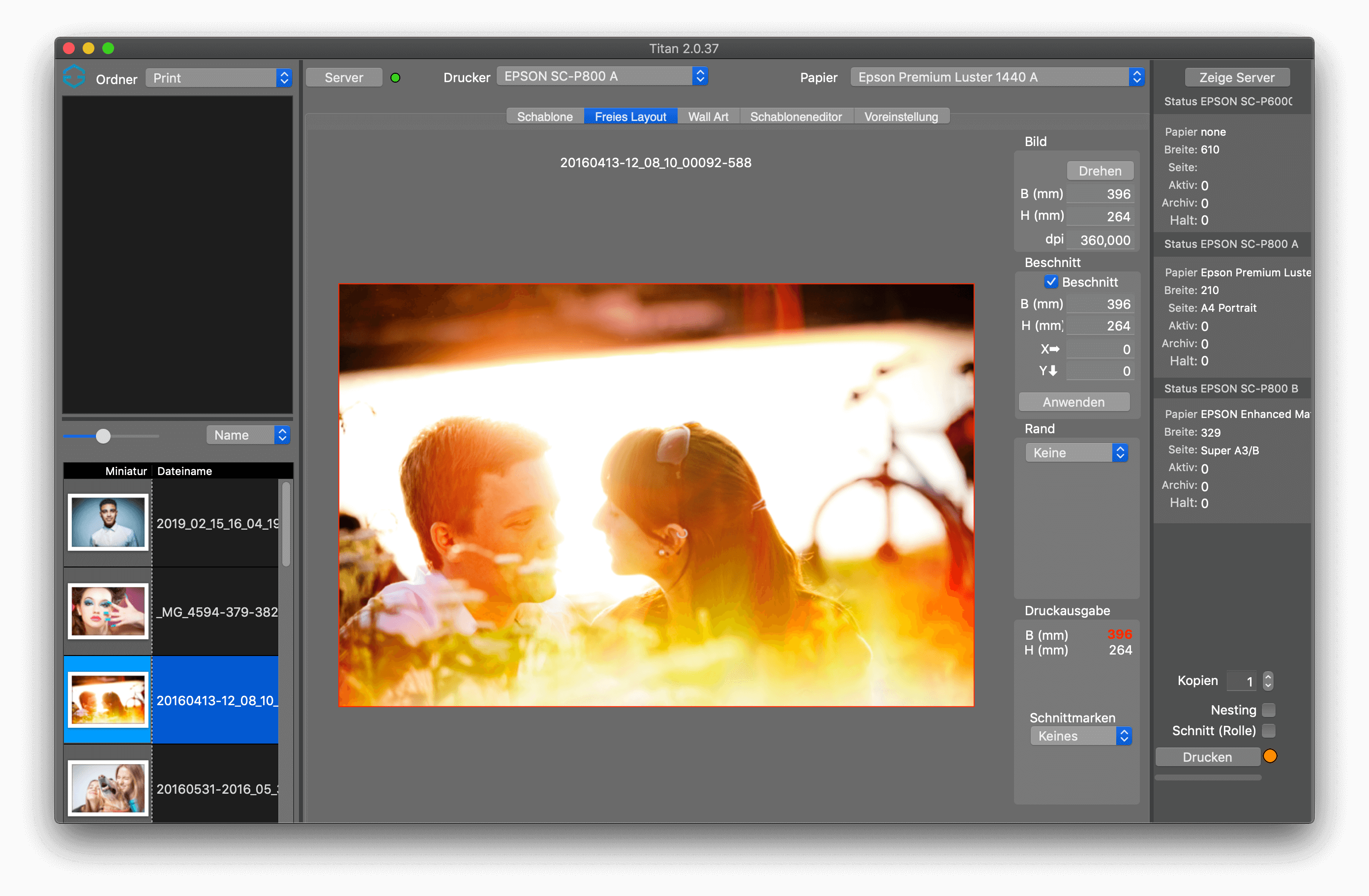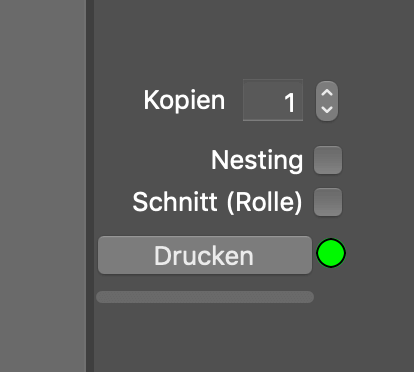Freies Layout
Freies Layout erlaubt das Drucken von Bildern in jeglicher Größe, sowohl mit Leinwand-Rändern oder einem benutzerdefinierten Passepartout. In Freies Layout kann jeweils nur ein Bild verarbeitet werden. Wenn Sie eine größere Anzahl von Bildern drucken möchten empfiehlt es sich, das über Schablonen zu machen.
Rotieren
Mit dem Rotieren-Button kann das Bild um jeweils 90 Grad gedreht werden. Bedenken Sie hierbei, dass der Gemini12-Server das Bild selber rotieren kann um Material zu sparen, wenn die entsprechende Einstellung am Server vorgenommen wurde.
Bildgröße
Um die Bildgeröße entsprechend anzupassen geben Sie einfach die entsprechenden Werte in Breite und Höhe ein. Das Bild behält hierbei immer sein Seitenverhältnis, falls Sie einen anderen Ausschnitt wünschen, können Sie das Bild beschneiden.
Beschnitt
Hier kann ein Bildausschnitt des zu druckenden Bildes gewählt werden.
Der einfachste Weg hier ist zuerst einen Ausschnitt in Höhe und Breite einzugeben und diesen danach mit der Maus entsprechend zu positionieren. Der Beschnitt hilft dabei eine exakte Größe für ein Bild festzulegen um es bspw. für einen bestimmten Bilderrahmen zu drucken. Der rote Rahmen zeigt den genauen Ausschnitt. Wen Sie zufrieden sind bestätigen Sie die Einstellung und nur noch der Ausschnitt selbst wird in der Vorschau gezeigt. Das Originalbild auf Ihrer Festplatte bleibt davon unberührt. Sie können den Beschnitt mit einem Rand kombinieren, dafür müssen Sie zuerst den Beschnitt und danach den Rand definieren.
Rand
Es gibt drei verschiedene Arten einen Rand festzulegen, als Standardeinstellung ist kein kein Rand definiert, die beiden anderen Arten sind Gleich oder Benutzerdefiniert.
Gleiche Ränder können entweder gespiegelt oder mit einer Farbe gewählt werden. Ein bespiegelter Rand empfiehlt sich wenn Sie eine Leinwand drucken möchten. Die Farbe wählen Sie einfach über das schwarze Rechteck neben der Farbauswahl.
Logo mit aufs Bild drucken
Wenn Sie in den Voreinstellungen das Drucken eines Logos (PNG) angewählt haben wird dieses entweder in das Bild selber oder auf den gewählten Rand gedruckt.
Druckausgabe
In der Druckausgabe können Sie sehen wie groß der Ausdruck inkl. Rand sein wird. Hier können auch Schnittmarkierungen gesetzt werden um das Ausschneiden eines Bildes mit weißem Hintergrund zu erleichtern. Die Länge der Schnittmarkierungen kann in mm angegeben werden.
Drucken-Button
Über dem Drucken-Button können sie festlegen wie oft das Bild gedruckt werden soll. Diese Zahl wird nach jedem Druckauftrag wieder auf 1 zurückgesetzt.
Drucken Button: Nesting
Die Auswahl Nesting erlaubt es dem Drucker die Bilder auf dem gewählten Medium materialsparend zu platzieren. Hierbei werden die Bilder gedreht und in der Warteschlange anders angeordnet um möglichst ökonomisch auf dem ausgewählten Medium gedruckt zu werden. Nesting bietet die Möglichkeit einzelne verschiedene Formate zusammen zu drucken, ohne dafür eine Schablone anlegen zu müssen.
Beachten Sie hierbei, dass wenn Sie Nesting nicht angewählt haben wird jedes Bild einzeln gedruckt. Falls sie vergessen haben Nesting anzuwählen, können sie nachträglich in einer nicht gestarteten Warteschlange auf dem Server zusammengelegt werden.
Automatischer PapierschnittSchnitt (Rolle)
Der automatische Schnitt angewählt werden, wenn Sie möchten, dass der Drucker, das Medium am Ende des Druckvorganges schneidet, dies gilt jedoch nur für Rollendrucker mit eingebautem Schneidewerkzeug. Die Einstellung kann unter Umständen absichtlich oder unabsichtlich von der Konfiguration auf dem Server überschrieben werden. Sollten Sie hier Änderungen brauchen, wenden Sie sich bitte an Ihren Supportingenieur.